-Метки
-Рубрики
- Полезные советы (36)
- Наводим красоту (3)
- КАК ПРАВИЛЬНО ФОТОГРАФИРОВАТЬСЯ. (2)
- Наше здоровье (1)
- Все для компьютера (23)
- Для наших деток (10)
- Путешествия (2)
- Скрап-набор (1)
- помощь для развития детей (0)
- КУЛИНАРНЫЕ РЕЦЕПТЫ (77)
- Заготовки на зиму (13)
- Выпечка (10)
- Торт (10)
- Тесто (7)
- Холодные мясные закуски (6)
- Гарячие закуски из овощей (4)
- Не сладкая выпечка (4)
- Бюджетные блюда (3)
- Десерты, кремы (3)
- Медовики (3)
- Холодные рыбные закуски (2)
- Сыры (2)
- Готовим в мультиварке (2)
- Холодные овощные закуски (2)
- Готовом на скорую руку (1)
- Салаты (1)
- Блюда приготовленные в банке (1)
- Блюда для завтрака (1)
- Хлебобулочные изделия (1)
- Гарниры из овощей (1)
- Блюда из субпродуктов (1)
- Гарячие закуски из слоеного теста (1)
- Первые блюда (1)
- Мороженое (1)
- Мясные блюда (2)
- Блюда из фарша (1)
- ШИТЬЕ И РУКОДЕЛИЕ (86)
- Заколки (36)
- Техника шитья (19)
- Шьем детям (8)
- Полезности для шитья (3)
- Подборка по шитью (3)
- КУКЛЫ ИЗ НОСОЧКОВ (3)
- Женское нижнее бельё (2)
- Обработка горловины трикотажа (2)
- Сумки (1)
- Женское бельё - конструирование (1)
- Аппликация (1)
-Цитатник
Серия сообщений "ТАБЛИЦА РАЗМЕРОВ": Часть 1 - Таблица размеров BurdaЧасть 2 - Таблица соче...
Одна простая выкройка + фантазия = куча оригинальных сумочек! - (0)Вот какая красота получается из очень простой выкройки! Я очень люблю эту форму сумочек! Удобно, вме...
Базовая основа бюстгальтера - (0)https://cloud.mail.ru/public/MDTi/uChdMjE6p
Как обработать швы и выточки в тонких и прозрачных тканях - (0)В тонких и прозрачных тканях припуски швов не обрабатывают оверлоком, так как они бу...
Как кроить на столе небольшого размера? - (0)Часто мы сталкиваемся с такой проблемой, сложные асимметричные лекала, большой кусок ткани,...
-Поиск по дневнику
-Подписка по e-mail
-Друзья
-Сообщества
-Статистика
Серия сообщений "Все для компьютера":Выбрана рубрика Все для компьютера.
Часть 1 - Капитальная очистка компьютера от ненужных файлов, мусора и вирусов.
Часть 2 - Как увидеть пароль вместо звездочек
Часть 3 - Правильно пользуемся поисковиком
Часть 4 - Скачиваем видео с любого сайта!
Часть 5 - Как распечатать выкройку на принтере с помощью программ Windows
Часть 6 - Школа Компьютерной Грамотности
Часть 7 - Отключаем автоматическое обновление Windows
Часть 8 - Как удалять программы с компьютера правильно и полностью?
Часть 9 - Как избежать заражения вирусами.
Часть 10 - Иллюстрированный самоучитель по Photoshop
Часть 11 - Убираем мусор без использования программ
Часть 12 - Супер ретро сайт
Часть 13 - Обои для рабочего стола для настроения
Часть 14 - Если заблокировали ваш компьютер или браузер
Часть 15 - Как очистить оперативную память компьютера...Компьютерные программы в картинках.
Часть 16 - Обои на рабочий стол высокого разрешения.Большой выбор.
Часть 17 - АКВАРИУМНЫЕ ОБОИ НА РАБОЧИЙ СТОЛ.
Часть 18 - Красивые обои на рабочий стол
Часть 19 - красивые фото_обои *цветы*
Часть 20 - Бесплатные аналоги платных программ (большая подборка)
Часть 21 - Сайт бесплатного обучения на компьютере.
Часть 22 - Сохранение картинки, на которой нет пункта «Сохранить картинку как...»
Часть 23 - Сохранение фото при защите страницы от копирования
Другие рубрики в этом дневнике: ШИТЬЕ И РУКОДЕЛИЕ(86), Скрап-набор(1), Путешествия(2), помощь для развития детей(0), Полезные советы(36), КУЛИНАРНЫЕ РЕЦЕПТЫ(77), Для наших деток(10)
Капитальная очистка компьютера от ненужных файлов, мусора и вирусов. |
Это цитата сообщения GalinaIvyshka [Прочитать целиком + В свой цитатник или сообщество!]
Этот урок будет обобщением по вопросам очистки компьютера, как от вирусов, так и от не нужных программ.
Не буду долго вас томить рассказами, смело приступайте к уроку, и вы получите ответы на все вопросы касающиеся очистки компьютера…
Удаляем руткитов - 2. Программа для удаления руткитов
Скачать Sophos Anti-Rootkit http://www.teryra.com/view_post.php?id=24
Весь материал можно прочитать и посмотреть на сайте по ссылке: http://www.teryra.com/view_post.php?id=33
Капитальная очистка компьютера от ненужных файлов, мусора и вирусов.
|
Метки: очистка компьютера |
Как увидеть пароль вместо звездочек |
Это цитата сообщения Amenika [Прочитать целиком + В свой цитатник или сообщество!]
Как увидеть пароль вместо звездочек
Бывают такие случаи, когда надо ввести свой пароль, чтобы зайти на свою страницу, например, с другого компьютера. Или хотите поменять свой пароль на новый, а старый не помните, так как сохранили пароль в браузере, нажав на кнопку - "Запомнить пароль". Отображается пароль только звездочками, а нам нужен текст.
В Google Chrome
Жмем вверху справа на три полосочки (Настройка и управление). Выбираем "Настройки". Спускаемся в самый низ страницы, жмем на "Показать дополнительные настройки". В разделе "Пароли и формы" кликаем на "Управление сохраненными паролями". Появится окно, где находим нужный сайт, кликаем по нему. Появится окошко с надписью "Показать". Жмем на "Показать" и нужный пароль можно увидеть уже без звездочек.

|
Метки: пароль вместо звездочек |
Правильно пользуемся поисковиком |
Это цитата сообщения Amenika [Прочитать целиком + В свой цитатник или сообщество!]
На примере поиска в Google
Обрабатывая ваши запросы, поисковая система выдает много лишних результатов, замедляя поиск действительно нужной информации.
Однако есть тайные знаки - команды поиска, которые помогут избавиться от информационного шлака. Например, в Google система вспомогательных символов и слов выглядит так.
+ Плюс, поставленный строго перед словом (без пробела), отключает функцию поиска синонимов. Например, по запросу «рф» найдется и «РФ», и «Россия», и «Российская Федерация».
По запросу «+рф» вы получите только те результаты, где встречается заданное сочетание из двух букв.
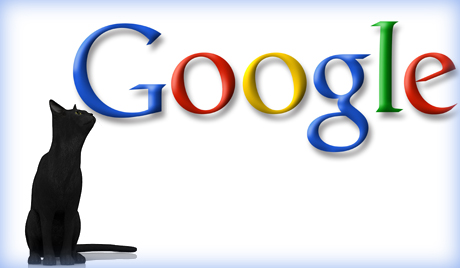
|
Метки: поисковик |
Скачиваем видео с любого сайта! |
Это цитата сообщения Amenika [Прочитать целиком + В свой цитатник или сообщество!]
И так, переходим по ссылке https://addons.mozilla.org/ru/firefox/addon/video-downloadhelper/ и видим вот такую картинку:
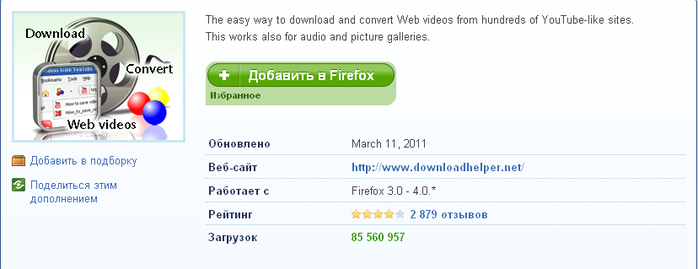
Нажимаем "добавить в Firefox" дополнение установится и попросит перезапуска браузера. Теперь у вас в верху, возле адресной строки появится вот такой значок в виде крутящихся шариков:

Теперь сам процесс скачивания видео, заходите на страничку откуда хотите скачать видео или музыку, нажимаете плей, в это время "шарики" станут активными и видите, возле них маленький, черненький треугольничек. Нажимаете на него, выбираете формат и нажимаете скачать.
Как показано на картинке.
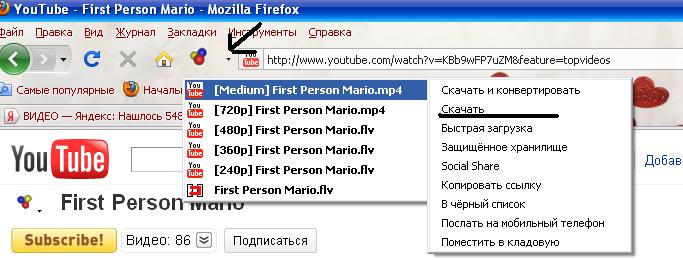
|
Метки: Скачать видео |
Как распечатать выкройку на принтере с помощью программ Windows |
Это цитата сообщения rimirk [Прочитать целиком + В свой цитатник или сообщество!]
В дневнике Dushka li было опубликовано сообщение "Правильно распечатываем выкройку на принтере!" (ЗДЕСЬ).
Она рекомендует использовать для печати выкроек, сделанных в формате JPG, программу Adobe Photoshop. Но, предполагаю, далеко не все пользуются этой программой.
Есть более простой способ печати выкроек.
Многие пользователи ПК в качестве операционной системы используют Windows. При установке этой ОС одновременно устанавливаются бесплатные программы, которые и помогут нам распечатать выкройки.
Для примера я перенесла файл одной выкройки на Рабочий стол (файл Выкройка, не обращайте внимание на иконку файла, у вас она может быть другой). Кликаем правой кнопкой мыши по файлу рисунка, открывается контекстное меню. Выбираем в нем Открыть с помощью - Программа просмотра изображений и факсов.


|
Метки: распечатать выкройку |
Школа Компьютерной Грамотности |
Это цитата сообщения тюльпанюшечка [Прочитать целиком + В свой цитатник или сообщество!]
|
Метки: компьютер |
Отключаем автоматическое обновление Windows |
Это цитата сообщения Лариса_Гурьянова [Прочитать целиком + В свой цитатник или сообщество!]
Отключаем автоматическое обновление Windows
 Вячеслав Вяткин
Вячеслав ВяткинКак известно, выпустив новую операционную систему, разработчики работают на исправлением критических ошибок и над улучшением безопасности, тем самым постоянно совершенствуют свою разработку. От пользователей лишь требуется своевременно обновлять систему либо в ручном либо в автоматическом режиме. В большинстве случаев операционная система Windows 7 устанавливает обновления автоматически.Многие пользователи не обновляют операционную систему по многим причинам: боятся, что обновление только навредит работоспособности системы, у многих медленный интернет и скачивать очередное обновление очень затруднительно и отнимает много времени, многие пользователи используют интернет с оплатой трафика, считаю, что это тоже не целесообразно платить за скаченные обновления большие деньги, так же не стоит использовать автоматические обновления, если у вас пиратская Windows.
Совет: если вы отключите автоматическое обновление, ничего плохого для вашей операционной системы не будет.
Первый вариант: отключить автоматическое обновление Windows нужно зайти в панель управления. Для этого нажимаем кнопку «Пуск» — «Панель управления»
и ищем там пункт «Центр обновления Windows».
Откроется окно, в котором вам в левой колонке нужно выбрать пункт «Настройка параметров».
В данном окне вы сможете настроить обновление Windows по своему усмотрению либо вообще отключить. По умолчанию включено автоматическое обновление каждый день, нажмите на выпадающее меню и выберите нужное для вас действие. Если вам не хочется отключать обновление полностью, то выберите больший интервал между обновлениями. Если вы все же решили отключить обновление полностью, то выберите пункт «Не проверять наличие обновлений».
Совет: чтобы отключение автоматических обновлений касалось не только важных, но и рекомендуемых обновлений, отметьте галочкой пункт «Получать рекомендуемые обновления таким же образом, как и важные обновления».
Если компьютером пользуется несколько человек под разными учетными записями, то вы можете запретить им устанавливать обновления. Для этого вам нужно убрать галочку «Разрешить всем пользователям устанавливать обновления».
Второй вариант : полного отключения автоматического обновления — это отключение службы.
Чтобы отключить службу автоматического обновления вам нужно на рабочем столе щелкнуть правой кнопкой по иконке «Мой компьютер» выбрать «Управление». Откроется новое окно с настройками управления компьютером. В левой колонке открывшегося окна выберите «Службы и приложения». Появится список, в котором вам нужно выбрать пункт «Службы».
Откроется новое окно с большим списком служб. В этом списке вам нужно найти службу «Центр обновления Windows».
Щелкните на данной службе два раза, чтобы открыть окно свойств. В этом окне в настройках тип запуска выберите пункт «Отключена». Для завершения процесса вам нужно сохранить проделанные изменения.
Теперь при следующем запуске компьютера данная служба будет отключена и вам не придется больше обновлять операционную систему Windows 7, в данной статье проделаны на Windows 7, в Windows XP все делается аналогично поэтому желаю удачи в настройке вашего компьютера
Серия сообщений "Windows 7":
Часть 1 - 5 приемов ускорить загрузку Windows
Часть 2 - Восстановление системы windows 7
...
Часть 9 - Как свернуть все окна в Windows 7
Часть 10 - О настройке Windows 7
Часть 11 - Отключаем автоматическое обновление Windows
|
Метки: обновление Windows |
Как удалять программы с компьютера правильно и полностью? |
Это цитата сообщения Владимир_Шильников [Прочитать целиком + В свой цитатник или сообщество!]
Продвинутым пользователям ПК с операционной системой Windows 7 или любой другой известно, что при удалении программ с компьютера посредством встроенного функционала обычно сопровождается остающимся после них мусора — каких-то файлов истории, папок и записей в реестре. В результате чего компьютер постепенно замусоривается вплоть до того, что начинает медленнее работать. Для того, чтобы этого избежать, можно использовать специальные программы для удаления программ. Большинство из них абсолютно бесплатны и их можно свободно скачать в интернете. Однако, не все они одинаково хорошо справляются со своей задачей, поэтому сегодня я расскажу об одной из них, которой пользуюсь с успехом сам.
Как удалить программу с компьютера? Бесплатная утилита
Называется она Revo Uninstaller, скачать программу можно со странице официального сайта по этой ссылке. Есть как Free, так и платная Pro версия с расширенным функционалом, но для ежедневной работы нам будет достаточно и бесплатной. Также рекомендую скачать вариант без установки — Protable. То есть нужно будет просто распаковать архив с программными файлами на компьютер и можно начинать работать.

|
Метки: удалить программы |
Как избежать заражения вирусами. |
Это цитата сообщения Владимир_Шильников [Прочитать целиком + В свой цитатник или сообщество!]
Первое и самое важное, что нужно знать: лучший антивирус — это вы сами. Файерволлы, антишпионы, антивирусы — это все полезно и важно, но они не спасают, если человек напрочь отказывается хоть немного подумать собственной головой.
Знайте, что без вашего непосредственного участия 99% вирусов не могут навредить вашему компьютеру.
Не надо быть академиком, чтобы соблюсти элементарные правила при пользовании интернетом. Что это за правила и как они помогут вам предотвратить заражение компьютера, читайте далее.
Расширения файлов

|
Метки: компьютер |
Иллюстрированный самоучитель по Photoshop |
Это цитата сообщения Jorjorych [Прочитать целиком + В свой цитатник или сообщество!]
|
Метки: Photoshop |
Убираем мусор без использования программ |
Это цитата сообщения Lyudmila_Lyu [Прочитать целиком + В свой цитатник или сообщество!]
Многие до дрожи в коленках любят чистить ОС от мусора, устанавливая кучу всяких утилит: Ccleaner, Advanced SystemCare, Wise Disk Cleaner и много чего еще.
Между тем, удалить хлам можно штатными средствами ОС и браузеров. И эффективность такой очистки на достаточно хорошем уровне, и лишними программами ОС засорять не нужно. И убить-покорежить ОС невозможно, что немаловажно.
Очистка ОС
Пуск- Компьютер/Мой компьютер - ПКМ на диске "С" - Свойства - вкладка Общие - Очистка диска - дождаться окончания оценки - на вкладке Очистка диска расставить галки там, где вам нужно - ОК. Также на вкладке Дополнительно можно удалить все точки восстановления, кроме последней, нажав на кнопке Очистить.
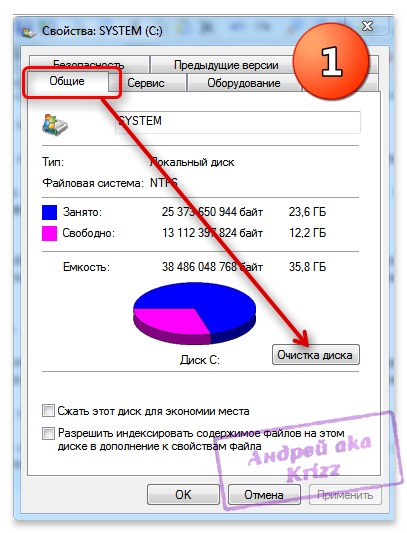
|
Метки: Компьютер |
Супер ретро сайт |
Это цитата сообщения Arnusha [Прочитать целиком + В свой цитатник или сообщество!]
|
Метки: ретро |
Обои для рабочего стола для настроения |
Это цитата сообщения Alina_Mix [Прочитать целиком + В свой цитатник или сообщество!]
Обои для рабочего стола используют почти все пользователи. В зависимости от собственных предпочтений такие картинки меняются периодически на что влияет настроение, времени года и яркие события в жизни человека. Красивые обои помогают расслабиться, на мгновение уйти от трудовых и бытовых проблем и насладиться попеременно то незабвенными видами природы, то неповторимыми рисунками фэнтези, то фотографиями, например, летнего отпуска.
Для одних людей обои - это средство расслабиться, для других - зарядиться позитивной энергией, а для третьих - возможность поднять настроение благодаря положительным эмоциями.Такое свойство обоев для рабочего стола незаменимо в сегодняшнем суровом мире...
Цветовая насыщенность и контрастность обоев для рабочего стола должна быть такой, чтобы минимально раздражать зрительные рецепторы и минимально нагружать дробными элементами, в которые необходимо всматриваться. Не должны преобладать довольно светлые участки и темные оттенки. Глаза, которые итак подвержены влиянию монитора, не должны страдать от агрессивных цветов. Психологи рекомендуют выбирать для рабочего стола умиротворяющие пейзажи, стихии, которые преобладают синими и зелеными оттенками и положительно влияют на нервную систему, способствуя умственной деятельности. На фоне обоев должны быть хорошо различимы папки и ярлыки.
В любом случае, обои должны вам нравиться, а то, что нравится, всегда повышает настроение!
Пусть эти обои для рабочего стола поднимут вам настроение:
1.

|
Метки: Обои рабочий стол |
Если заблокировали ваш компьютер или браузер |
Это цитата сообщения _Lyubasha_K_ [Прочитать целиком + В свой цитатник или сообщество!]
|
|
Метки: компьютер |
Как очистить оперативную память компьютера...Компьютерные программы в картинках. |
Это цитата сообщения ЛЮДМИЛА_МЕРКУЛОВА [Прочитать целиком + В свой цитатник или сообщество!]
|
Метки: память компьютера |
Обои на рабочий стол высокого разрешения.Большой выбор. |
Это цитата сообщения Arnusha [Прочитать целиком + В свой цитатник или сообщество!]
А дальше устанавливаете к себе на раб.стол.
|
Метки: Обои рабочий стол |
АКВАРИУМНЫЕ ОБОИ НА РАБОЧИЙ СТОЛ. |
Это цитата сообщения Arnusha [Прочитать целиком + В свой цитатник или сообщество!]
Каждая картинка (1024х768) открывается в новом окне. |
|
Метки: ОБОИ НА РАБОЧИЙ СТОЛ. |
Красивые обои на рабочий стол |
Это цитата сообщения Blogopic [Прочитать целиком + В свой цитатник или сообщество!]

|
Метки: обои рабочий стол |
красивые фото_обои *цветы* |
Это цитата сообщения Arnusha [Прочитать целиком + В свой цитатник или сообщество!]
|
Метки: обои на рабочий стол. |
Бесплатные аналоги платных программ (большая подборка) |
Это цитата сообщения EgoEl [Прочитать целиком + В свой цитатник или сообщество!]

В данной статье приведён большой список бесплатных аналогов платным программам.
Ведь необязательно покупать дорогущий Photoshop для того, чтобы убрать эффект «красных глаз» с фотографии или не менее дорогой Adobe Dreamweaver, чтобы создать одностраничник. Для этого и нужны бесплатные аналоги. Конечно, они имеют меньший функционал по сравнению с платными, но и этих возможностей вполне хватает.
Программы расположены в алфавитном порядке. Есть краткое предназначение программы, а далее идут её бесплатные аналоги с указанием адреса официального сайта, где можно эту программу скачать.
Думаю, эта подборка Вам понравиться.
3DS Max
Трехмерная графика и анимация
Бесплатные аналоги:
- Art of Illusion http://www.artofillusion.org/
- Blender http://www.blender.org/
- Now3D http://www.now3d.it/eng
- Wings 3D http://www.wings3d.com/
|
Метки: компьютер программы для компьютера |
Сайт бесплатного обучения на компьютере. |
Это цитата сообщения ЛЮДМИЛА_МЕРКУЛОВА [Прочитать целиком + В свой цитатник или сообщество!]
|
Метки: компьютер для чайников |
Сохранение картинки, на которой нет пункта «Сохранить картинку как...» |
Это цитата сообщения Vladimir_2017 [Прочитать целиком + В свой цитатник или сообщество!]
Данный вариант работает также и для картинок или фотографий на сайте, которые нельзя сохранить стандартным способом «Сохранить картинку как...». Причиной этого может быть: запрет с помощью скрипта на сохранение или копирование материала, на странице сайта наша картинка сверстана как слой (<div>) а не как элемент - изображение (<img />).
|
Метки: картинка фото копировать |
Сохранение фото при защите страницы от копирования |
Это цитата сообщения Vladimir_2017 [Прочитать целиком + В свой цитатник или сообщество!]
Предположим у нас есть картинка или фотография, которую мы хотим сохранить на свой компьютер:

Рис. 9. Картинка, которую мы хотим сохранить
По уже наработанной процедуре мы кликаем по ней правой кнопкой мыши с целью сохранить ее, но в результате у нас не появляется всплывающее меню с основными операциями копирования, печати и прочих полезных действий. Существует способ 100% копирования картинок или фотографий с таких страниц сайта.
|
Метки: фото копировать |
| Страницы: | [1] |
















































 ) тем пользователям, которым вечно не хватает памяти, у которых мало её
) тем пользователям, которым вечно не хватает памяти, у которых мало её  .
.










